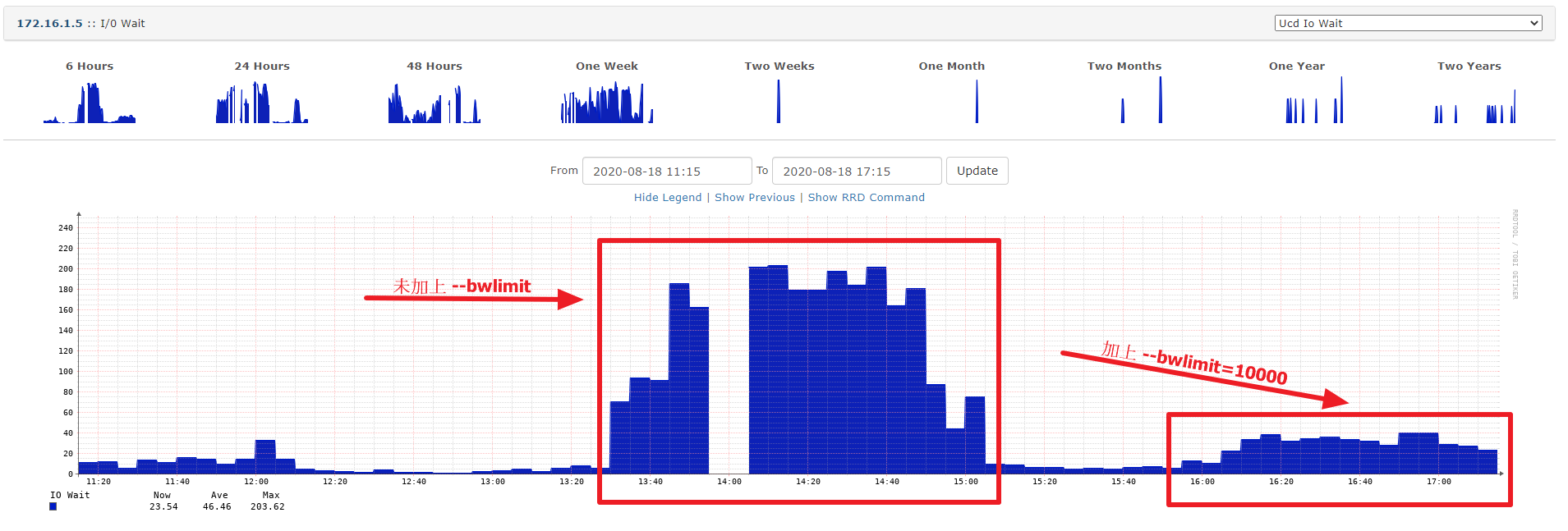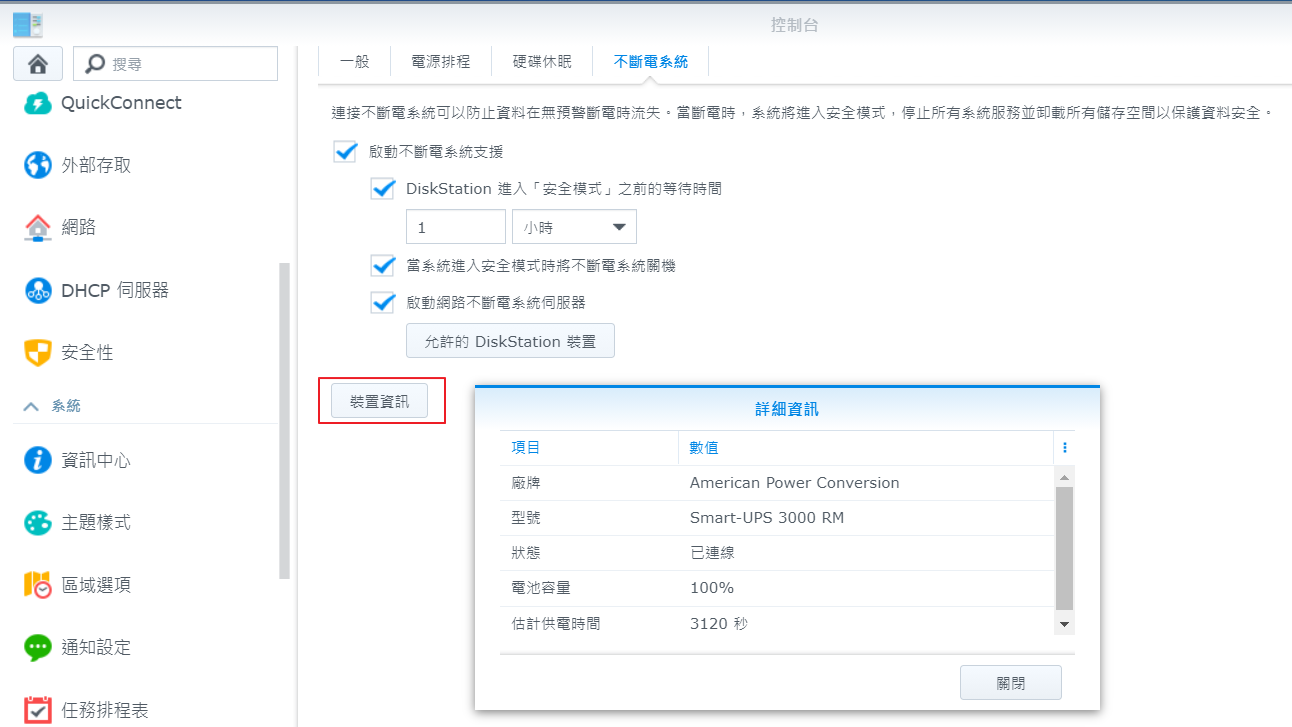Synology(群輝) NAS 設定紀錄
1. 登入 ssh 切換為 root 方式
sudo -i
2. 修改 crontab 後的生效方式
systemctl restart crond systemctl restart synoscheduled
- 如果執行出現異常, 可以看一下 /var/log/bash_err.log 這紀錄檔內容
3. 關閉 QuickConnect 重啟 synorelayd 方式
synorelayd -s synorelayd -k synorelayd -s
4. 主機內透過 rsync 方式備份造成 IO Wait 過高問題
- 將資料檔案備份到 USB 外接碟, 本來採用 USBCopy 但發現效能很差, 所以改直接在主機內透過 rsync 寫 script 方式來進行
- 但更換一顆新的 USB 外接碟後, 之前陸續累積備份到 USB 碟約 4TB 的備份資料, 要執行第一次 rsync 時發現執行幾分鐘後Synology NAS 系統幾乎無法運作, 系統產稱大量 CPU IO Wait 的狀況 (約 180-300 之間)
- 後來嘗試 rsync 加上 –bwlimit=10000 (10MB/Sec) 後, 這問題終於解決, 執行 rsync 過程讓 IO Wait 可以保持在 40 以下
- LibreNMS 監控 IO Wait 圖 參考畫面
5. 設定擔任 UPSD 的工作
- 將 UPS(APC Smart-UPS 3000) 的 USB 通訊線直接連上 Synology 918 的 USB Port
- 透過 Synology web 管理介面 → 控制台 → 硬體&電源 → 不斷電系統
- 進行勾選啟用不斷電系統支援
- 確認 UPS 裝置資訊是否正確抓到 參考畫面
- 設定停電時打算多久後 NAS 自動進行關機..等等設定
- 啟用網路不斷電系統伺服器 與 設定允許那些主機 IP 可以過來詢問目前 UPS 狀態 (只能設定五個 IP)
- 這些允許可以過來詢問 UPS 狀態的主機需要安裝 NUT-Network UPS Tools
- 當安裝 nut 後可以先使用以下語法進行驗證是否可以正確連線 Exp. Synology 的 IP 是 10.10.1.5
upsc [email protected]